Un editor de Word es simplemente un programa que puede usarse para alterar los elementos relacionados con Word. Hay muchos programas de edición de documentos Word, que son muy utilizados y elogiados por los usuarios. Para encontrar el editor correcto de MS Word, siempre se recomienda buscar más de un componente o función antes de realizar la compra.
- # Parte 1: Cómo Editar Un Documento De Word Con Word Editor.
- # Parte 2: Ventajas del Documento PDF.
- # Parte 3: Cómo Editar un Documento PDF con PDFelement.
10 Poderosos Editores De Word
A continuación, se muestran los 10 mejores editores de documentos Word que se pueden usar para cambiar completamente los archivos basados en Word.
1. WPS Office Free
Características:
- Programa sin compromiso de bajo presupuesto.
- Es el editor de archivos Word de menor tamaño en el mercado.
- Recientemente se ha agregado la página de plantillas Docer.
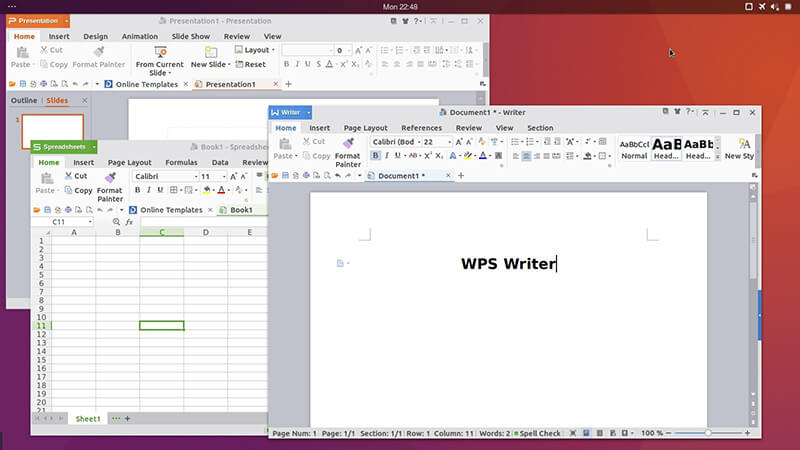
Cómo usar WPS Office Free:
a. Descargue e instale el programa, luego abra el documento word.
b. Solo necesita escribir todo lo que necesite para modificar el Editor Word.
c. También puede presionar la tecla "Retroceso" para asegurarse de que todo lo que está escrito se elimine por completo. Se pueden agregar nuevas líneas para editar el documento word.
2. Apache OpenOffice
Características:
- Es de Código Abierto, lo que significa completamente gratis.
- Responde eficazmente a la pregunta de cómo editar un documento Word.
- El programa es fácil de navegar y usar.
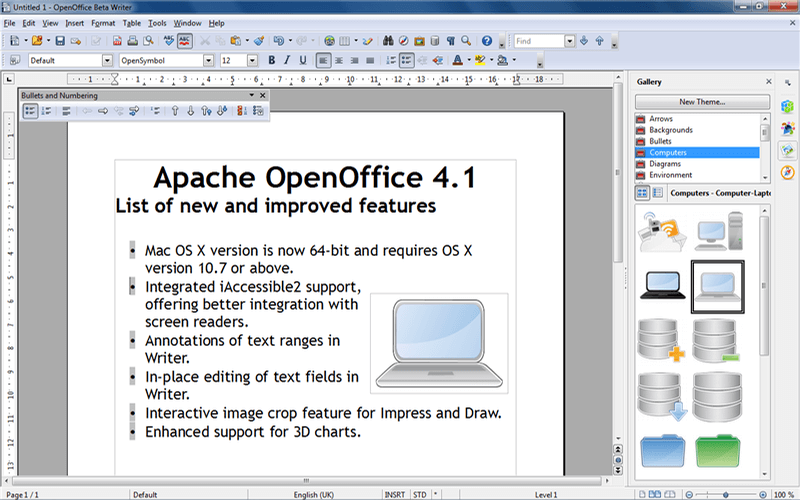
Cómo usar Apache OpenOffice:
a. Crea un nuevo documento de texto una vez que se haya descargado Apache.
b. Escribe algo una vez que se haya abierto el documento. Escribir en un documento es una edición en sí mismo.
c. Usando los comandos predefinidos de Apache, que son como el documento normal de Word, puede alterar el texto ingresado.
3. FocusWriter
Características:
- El programa es altamente libre de distracciones.
- Es muy fácil de usar.
- El programa es liviano y no consume recursos.
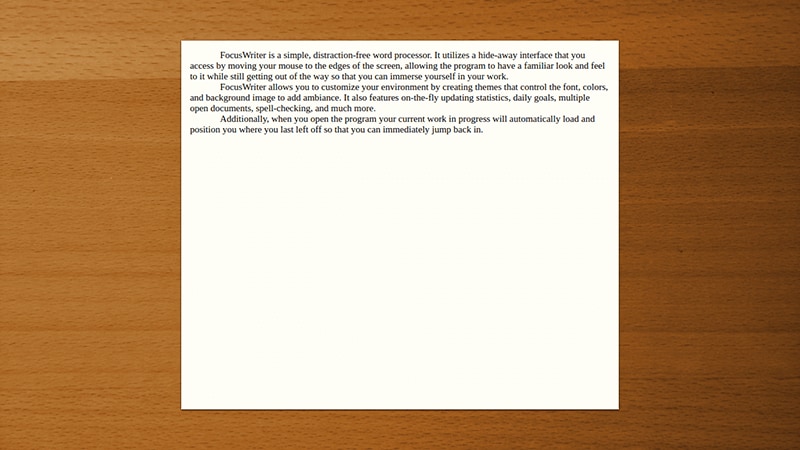
Cómo usar FocusWriter:
a. Descargue, instale y abra el programa.
b. Debajo de la pestaña de edición, cambie lo que desee.
4. SoftMaker FreeOffice
Características:
- Es un programa altamente productivo que aumenta los resultados.
- Completamente compatible con Ms office.
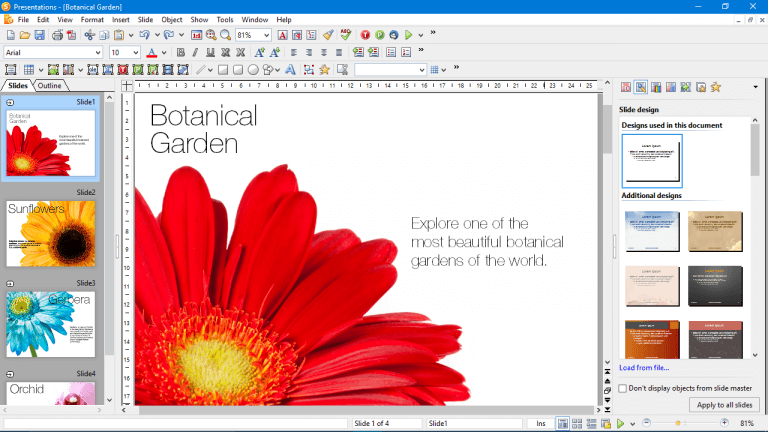
Cómo usar SoftMaker FreeOffice:
a. Descargue e inicie el programa.
b. Debajo de la barra de herramientas Editar puedes realizar varias funciones, como reemplazar, cortar, pegar, etc. Para obtener una mejor comprensión, consulte http://www.softmaker.net/down/tm2018manual_en.pdf .
5. AbleWord
Características:
- Altamente organizado y compatible con todos los programas basados en word.
- Admite formatos de imagen, tablas, encabezados y pies de página.
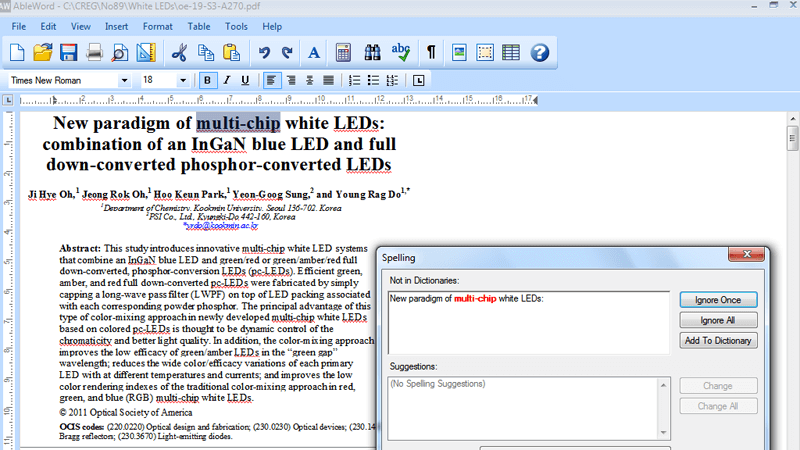
Cómo usar AbleWord:
a. Descargue e instale AbleWord.
b. Solo hay una barra principal que puede usar para editar el documento word.
6. Kingsoft Writer
Características:
- Hace que el uso de Word sea muy fácil.
- Las operaciones son fáciles de entender.
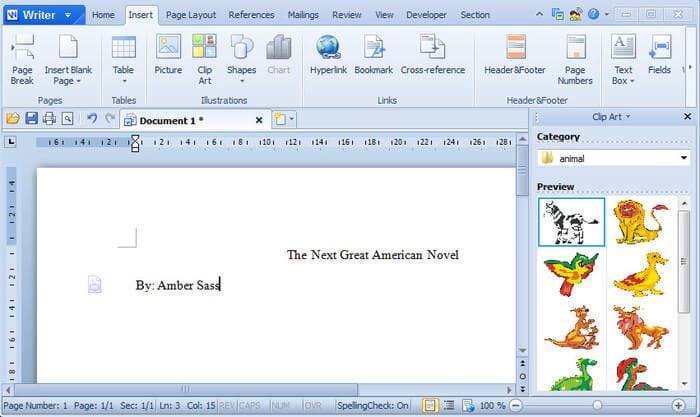
Cómo usar Kingsoft Writer:
a. Inicie el programa una vez que se haya descargado.
b. En la pestaña Editar, puede realizar los cambios deseados.
7. WordGraph
Características:
- Es muy fácil de usar.
- Proporciona un alto control sobre el formateo y la edición.
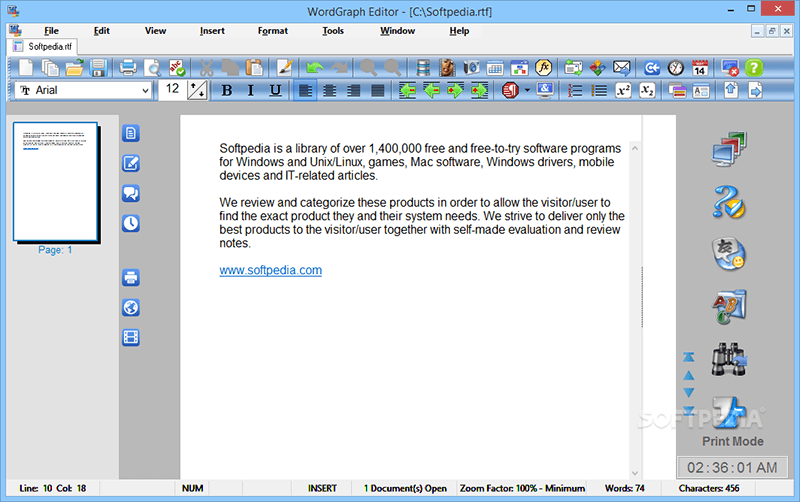
Cómo usar WordGraph:
a. Instale el programa una vez que se haya descargado.
b. En la barra de herramientas principal, en el menú Editar, realice los cambios deseados que necesite.
8. Writemonkey
Características:
- Compatible con todas las versiones de Word.
- Tiene complementos potentes para realizar la edición.
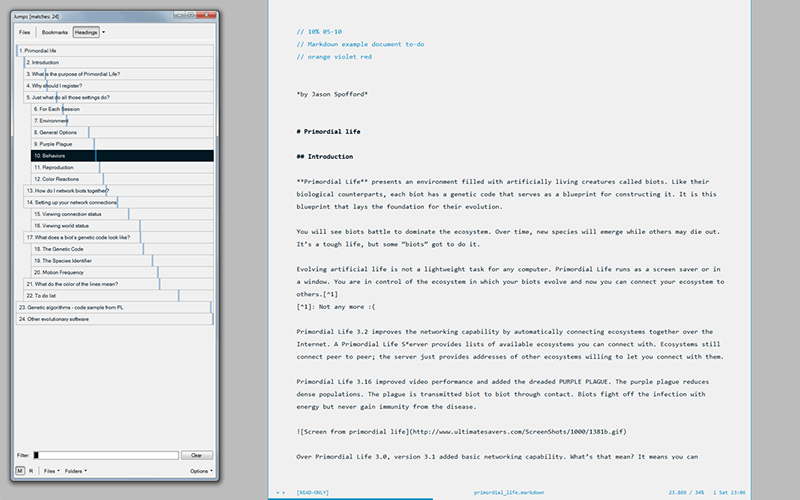
Cómo usar Writemonkey:
a. Inicie un archivo de Word MS una vez que se haya instalado Writemonkey.
b. Haga clic derecho en el archivo y luego realice los cambios deseados. Todas las opciones están allí
c. También puede presionar la tecla "Retroceso" para asegurarse de que todo lo que está escrito se elimine por completo. Se pueden agregar nuevas líneas para editar el documento word.
9. AbiWord
Características:
- Es muy fácil de usar y para alterar archivos.
- Administra archivos y facilita el acceso.
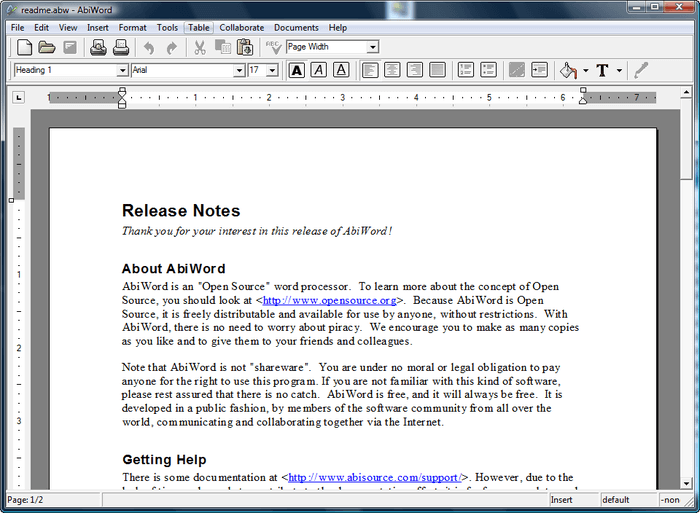
Cómo usar AbiWord:
a. Inicie el archivo de Word una vez que se haya instalado AbiWord.
b. Resalta cualquier palabra que deba editarse. Haga clic derecho para hacer los cambios.
10. Jarte
Características:
- El programa se basa en MS Notepad.
- Motor completo de Word Editing incrustado.
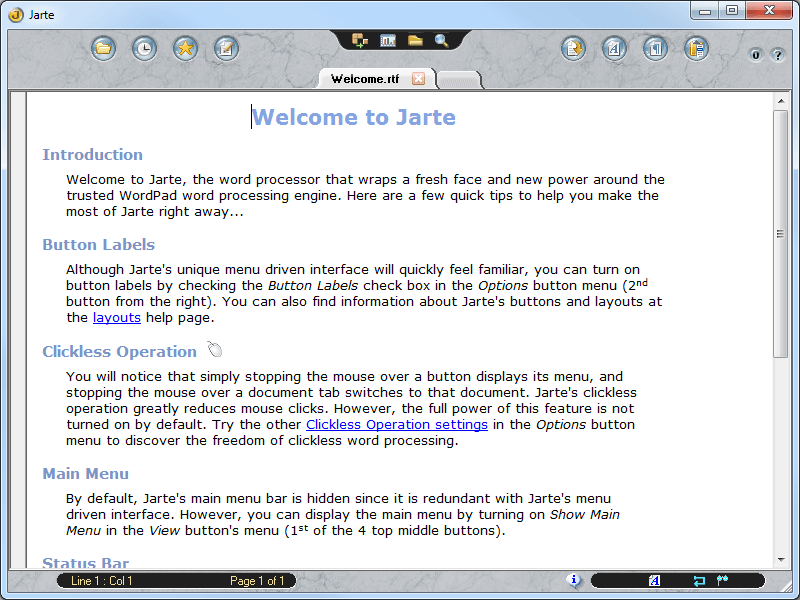
Cómo usar Jarte:
a. Inicie un programa de Word una vez que la extensión se haya instalado.
b. Desde la pestaña superior, solo haga clic en la pestaña deseada para editar los documentos.
Ventajas del documento PDF
Aunque PDF disminuye la capacidad de edición, aún se usa mucho en todo el mundo. Hay muchas razones para usar PDF en lugar de documentos de Word. Por ejemplo, PDF proporciona la mejor legibilidad en todos los dispositivos. La seguridad de PDF es muy estrecha en comparación con Word y el tamaño del archivo puede reducirse según los requisitos. PDFelement es uno de los mejores programas que se puede utilizar para producir documentos PDF que se ven geniales. Es una herramienta muy útil para hacer que el trabajo relacionado con PDF se realice fácilmente.

![]() Impulsado por IA
Impulsado por IA
- Puede abrir, guardar, imprimir y marcar archivos PDF usando el programa.
- El contenido gráfico dentro del PDF también se puede cambiar de tamaño y modificar usando el programa.
- La tecnología OCR (Reconocimiento óptico de carácteres) se puede utilizar para desbloquear el texto en imágenes en PDF.
- Los documentos se pueden firmar y aprobar digitalmente.

Cómo Editar Archivos PDF Usando PDFelement
Paso 1. Arrastre y suelte el archivo PDF una vez que el programa se haya descargado e instalado. O simplemente haga clic en "Abrir archivo ..." para abrir el PDF que desea editar.

Paso 2. Haga clic en el botón "Editar" en la esquina superior izquierda. Y luego haga clic en el texto, imagen u objeto que desea cambiar. El programa ha sido diseñado para mantener la alineación también.
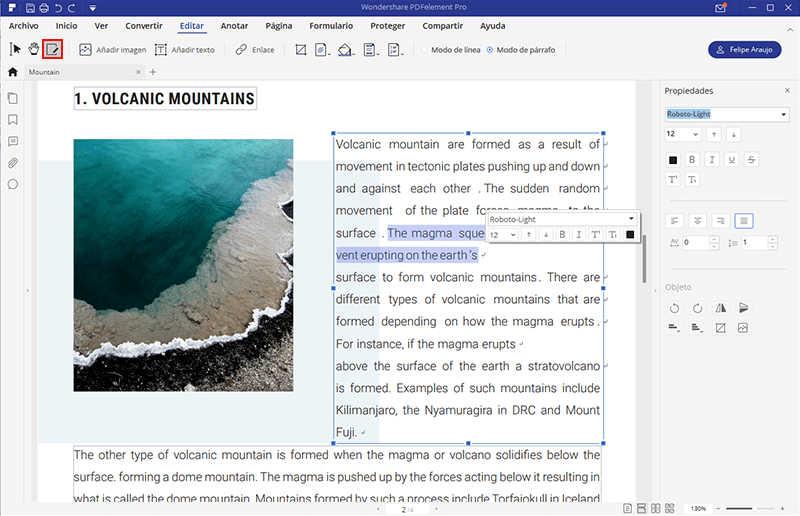
 100% Seguro | Sin anuncios |
100% Seguro | Sin anuncios |






